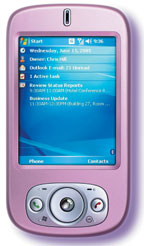HP DeskJet 3845

Принтер выполнен в компактном корпусе с убирающимися внутрь лотками. Хотя и при печати, и в сложенном состоянии устройство имеет те же габариты, что и старшая модель (DeskJet 5743), в удобстве 3845 явно проигрывает. Во-первых, для разборки и сборки лотков требуется каждый раз поднимать крышку принтера. Во-вторых, сами лотки и крышка сделаны чересчур изящно и крепятся к корпусу не так надежно, как у 5743-го. У обоих аппаратов лотки расположены спереди. Поскольку подающий лоток находится под приемным на весьма небольшом расстоянии, загрузку бумаги легкой не назовешь. На корпусе имеются две кнопки: питание и отмена печати; если принтер свободен, обе действуют как выключатель. Когда устройство «выключено», оно по-прежнему активно — чтобы начать печатать, необязательно нажимать кнопку включения. Блок питания выполнен в виде отдельного модуля.
Производитель предъявляет довольно серьезные требования к конфигурации пользовательского компьютера, учитывая, что речь идет о «бюджетном» классе. Для печати с максимальным качеством рекомендуется 128 Мбайт свободной оперативной памяти и 400 Мбайт на жестком диске. Если система не очень мощная, получаемое изображение будет упрощено либо печать не начнется вовсе. К сожалению, специально предусмотренный режим экономии памяти несовместим с режимом максимального качества. Но и в стандартном варианте фотографии выглядят весьма прилично. Этому способствуют встроенные функции цифровой обработки — подавление эффекта красных глаз, подбор контрастности, осветление теней (виртуальная фотовспышка), усиление контуров, фокусировка главных объектов и сглаживание фона. За исключением первой, все функции умеют автоматически подбирать «силу проявления» эффекта. Можно вручную управлять насыщенностью цветов, яркостью, общим оттенком. При печати монохромных изображений есть выбор между печатью полутонов либо только черным красителем, либо с помощью смешения цветных. Драйвер также позволяет менять интенсивность расхода чернил и время просушки. Впрочем, последнее вряд ли понадобится, так как чернила даже при самых высоких скоростях печати сохнут моментально. Предусмотрен и режим предварительного просмотра, наличие которого можно было бы считать компенсацией за отсутствие возможности «подсматривать» за процессом, приподняв крышку принтера — сие действие приостанавливает печать. Однако на экране показывается только общая картина, «макет» — применения фотоэффектов таким образом не увидишь. Это особенно странно, если вспомнить, что вся обработка происходит именно на компьютере, а не на принтере. Из окна предварительного просмотра можно сохранить полученное изображение в BMP-файле, но загрузка не поддерживается.
Предусмотрена печать без полей фотографий размером 10Ё15 см и 4Ё6 дюймов. Возможно приобретение дополнительного картриджа для шестицветной печати фотографий.
Если чернила в каком-то из картриджей закончились — не беда. Просто вынимаете его и печатаете оставшимися. Даже при использовании всего трех цветов (но только без черного) получаются вполне приличные результаты.
Присланный на тестирование образец оказался не русифицирован, однако программа установки пыталась найти в дистрибутиве локализованные версии файлов. Поэтому пришлось изрядно повозиться с установкой драйверов. Предлагаемая ссылка на страницу техподдержки вела не совсем в нужную сторону. Заказ расходных материалов с сайта производителя в России невозможен. Остается надеяться, что реально продаваемая техника такими недостатками не обладает.
Кроме всевозможных служебных утилит для обслуживания принтера, просмотра информации о компьютере и автоматического обновления драйверов в комплект поставки входит программа HP Photo Printing. Она позволяет осуществлять простейшие операции редактирования фотографий, массовую печать по готовым макетам (с возможностью внесения изменений в автоматически созданный набросок) и создание фотоальбомов.
HP DeskJet 5743

Принтер во многом схож со своим младшим родственником, поэтому рассматривать будем только их отличия.
Как уже было сказано, по размерам аппарат сравним с моделью 3845, однако лотки раскладываются гораздо проще и конструкция у них крепче. Единственное, что вызывает опасения, — склонность к разбалтыванию направляющей входного лотка при частой смене носителей: если даже при аккуратной установке бумаги направляющая сбивается с места, какой в ней смысл? Панель управления более совершенна: помимо кнопок включения и отмены имеется клавиша продолжения печати, позволяющая комфортно выводить многостраничные и двухсторонние документы при ручной подаче. Не глядя на экран компьютера, вы сможете узнать о расходе чернил по двум индикаторам.
Основное отличие этого принтера от многих конкурентов — использование гибридного языка печати PCL3/GUI. Гибридность его состоит в том, что на пользовательском компьютере выполняется только макетирование, т.е. на устройство посылается итоговая «фотография» страницы в цветовом пространстве RGB, а уже сам принтер выполняет преобразование в CMYK и растрирование. Поэтому он оснащен мощным 96-МГц процессором и 16-Мбайт памятью. Однако наличие собственных вычислительных ресурсов нагрузку с компьютера снимает лишь частично: для печати с максимальным качеством все так же требуется значительный объем оперативной и дисковой памяти. Тем не менее преимущества налицо. В драйвере есть дополнительные возможности по настройке каждого цветового компонента CMYK и по управлению цветовым соответствием. Последнее будет особенно полезно энтузиастам цифровой фотографии, так как не только имеет встроенные профили sRGB и Adobe RGB, но и позволяет приложениям, таким как Photoshop, управлять цветом самостоятельно. Для создания оттенков серого к черной краске не просто добавляются цветные — они заполняют только внутреннюю часть области, оставляя контуры чисто черными и потому предельно четкими. Как известно, чем богаче выбор, тем труднее его сделать: многообразие дополнительных настроек требует добавочных экспериментов, чтобы получить хороший результат. В руках новичка такая игрушка вряд ли оправдает надежды, несмотря на более сочные (и чуть более влагосодержащие) чернила и большие возможности, нежели у DeskJet 3845.
Возможна печать на носителях размером до 210x610 мм, причем как с полями, не превышающими 4 мм, так и без полей. Благодаря тому что принтер самостоятельно выполняет низкоуровневые операции, нет необходимости в настройках печати указывать тип используемой бумаги: оптический датчик сам все определит и задействует подходящий режим. Для скоростной печати предусмотрен режим Fast Draft, характеризующийся минимальной задержкой между выводом отпечатка и втягиванием следующего листа. Однако следует проявлять осторожность, так как в наших испытаниях имели место случаи замятия и разрыва бумаги. Также осталась не совсем понятной логика чередования страниц при буклетной печати: чтобы собрать буклет воедино, приходилось «раскладывать пасьянс» из отдельных листов.
Epson Stylus C65 Photo Edition

Принтер построен по классической схеме с подающим лотком наверху и приемным внизу спереди. Хотя лотки складываются и убираются, занимаемый объем при печати и в сложенном состоянии раза в два превышает пространство, необходимое рассмотренным выше моделям компании Hewlett-Packard. Отчасти это объясняется тем, что блок питания C65 встроен в корпус, а у принтеров HP он внешний, а это особого комфорта не добавляет. Кроме того, данная модель Epson оснащена не только USB-интерфейсом, но и параллельным портом. На панели управления есть три кнопки: включение, подача листа (с индикатором замятия) и смена картриджей (с индикатором опустошения).
В отличие от других, этот принтер не приспособлен к печати шестью цветами или без одного из картриджей. Дело в том, что картриджи C65 — просто чернильницы, в то время как печатающая головка является независимым элементом. Если из головки вынуть чернильницу и не заменить ее новой, головка может засохнуть или заполниться воздухом. Такой подход обеспечивает относительно низкую стоимость расходных материалов и гибкость замены — при опустошении одной чернильницы достаточно сменить именно ее, а не выкидывать многоцветный картридж целиком, как у принтеров HP. Кстати, в отличие от модели HP, у которой уровень чернил в мониторе печати отображается с шагом чуть ли не 25%, индикатор Stylus C65 намного чувствительнее. И полоса прогресса печати, совмещенная с отсчетом времени до окончания отправки задания на принтер, также обеспечивает лучший контроль.
Вообще, драйвер печати оставляет впечатление более продуманного и удобного. Все настройки уместились на двух небольших вкладках, да еще вместе с индикаторами уровня чернил. Это не потому, что настроек мало, а потому что они хитро расположены: для начинающих пользователей доступны одни переключатели, преимущественно иллюстрированные, для «продвинутых» — совсем другие. Можно управлять яркостью, контрастностью и интенсивностью цветных красок. Можно выбрать другой режим управления цветом — ICM, если у вас имеются цветовые профили устройств, а можно и вовсе отключить цветокоррекцию, если вы собираетесь строить профиль. Фирменная технология PhotoEnhance позволяет оперировать более простыми понятиями, такими как «резкие оттенки» или «усиление контуров». И главное, все эти эффекты видны еще на этапе предварительного просмотра. Самые нетерпеливые могут приподнять крышку принтера и контролировать результаты собственными глазами — в отличие от устройств HP, столь безобидное действие не приводит к моментальной остановке процесса печати.
Что касается качества, C65 уверенно входит в число лидеров: технология PhotoEnhance вполне оправдывает свое название. Впрочем, и без нее цвета отпечатков очень сочные. Но, как известно, у каждой медали есть оборотная сторона: из-за этой самой сочности разборчивость деталей в тенях оставляет желать лучшего. Чернила хорошо впитываются в бумагу и почти не размазываются при попадании влаги. В плане скоростных характеристик эта модель не блещет, проигрывая остальным участникам обзора по всем статьям. Даже режим повышенной скорости подачи бумаги ее не спасает, потому что, хоть он и быстрее обычного, не идет ни в какое сравнение с конвейерным у DeskJet 5743. А звуки и вибрации при этом таковы, что вызывают опасения за физическую сохранность аппарата.
Программный пакет Epson PhotoQuicker предназначен для создания и печати фотоальбомов с помощью мастеров настройки, минуя стандартный диалог печати. Нигде это не уточняется, но похоже, что из всех входных форматов поддерживается только JPEG. Простейшие функции редактирования позволяют усилить насыщенность, подавить эффект красных глаз и шум, оптимизировать изображения с низким разрешением. С помощью дополнительных программ можно создавать собственные шаблоны печати. Программа Web2page масштабирует печатаемые из Internet Explorer страницы, чтобы они подходили под ширину бумаги, не вылезая за правый край. К сожалению, Web2page справляется не со всеми страницами: на некоторых строки текста начинают наползать друг на друга.
Lexmark Z815

Как и Stylus C65, принтер имеет вертикальное расположение подающего лотка и встроенный блок питания. Точнее, не встроенный, а съемный, что наводит на мысль о возможности подключения альтернативных источников энергии, например небольшого аккумулятора. К сожалению, никакой информации об аксессуарах производитель не публикует. Лотки прочные и «полноразмерные» — вмещают в себя целиком листы формата A4 как по длине, так и по ширине. Правда, некоторые нарекания вызывает подающий лоток. Во-первых, при установке бумаги нет прочной фиксации ее в лотке, т.е. в случае другого принтера не было бы уверенности, что подающий механизм захватит бумагу. Однако аппарат успешно справляется почти с любыми ситуациями. Во-вторых, вертикальная направляющая на самом лотке только одна, и именно потому, что бумага фиксируется непрочно, имеется склонность к «заваливанию» ее набок, что никак не способствует аккуратной подаче. На корпусе расположены кнопки питания и продолжения печати (с индикатором замятия).
Печатающая головка состоит из черного и трехцветного картриджей, первый из которых может быть заменен фотокартриджем для шестицветной печати. Расширенный режим мы не оценивали, обычный же восторга не вызывает. Заметный растр, невыразительные цвета... Да и оттенки серого печатаются только одной черной краской. Впрочем, во всем есть и свои плюсы: хорошая цветопередача, проработка деталей в тенях и идеальное, по определению, соблюдение нейтральности серых оттенков. Не понравилось, что отпечатки из принтера выходят невысохшими. Какой толк от высоких скоростных характеристик (по этой части Z815, несомненно, обходит многих соперников), если необходимо постоянно следить, чтобы следующий отпечаток не лег на мокрые чернила предыдущего? Даже через сутки после нанесения на бумагу чернила могут сильно размыться от случайно попавшей влаги.
Настройки печати не поражают разнообразием, но их оформление выше всяких похвал. На трех вкладках расположились параметры качества, типа печатного носителя и режима компоновки. Все варианты выбора снабжены наглядными иллюстрациями. Наиболее часто встречающиеся задачи можно выполнять с помощью мастеров настройки. Из диалога печати также доступны сведения об устранении проблем. В целом интерфейс можно оценить как наиболее подходящий для новичков. По сравнению с прочими рассмотренными моделями, немного недоразвитым выглядит этот драйвер без функции предварительного просмотра. Монитор печати имеет интересную особенность: хотя уровень чернил в каждом картридже отображается с точностью 12 делений, он измеряется только в начале печати, т.е. для многостраничных документов мало полезен. Помимо просмотра прогресса выполнения задания и остатка чернил вам предлагается... сменить внешний вид монитора печати, загрузив новую оболочку из Интернета. Возможность, прямо скажем, неожиданная. Lexmark вообще любит удивлять: в коробке обнаружился диск с многоязычной версией словаря Lingvo и причудливой формы рюкзак (принтер в него не помещается, разве только в разобранном виде). Также прилагается программа Lexmark Precision Photo для печати фотографий и подписей к ним на готовых и самостоятельно спроектированных макетах.
Редакция выражает благодарность представительствам компаний Epson, Hewlett-Packard и Lexmark за оборудование, предоставленное для тестирования.